Việc sở hữu một bộ cài đặt Windows có khả năng khởi động (bootable media) sẵn sàng là cực kỳ quan trọng, giúp bạn chủ động trong việc cài đặt lại hệ điều hành, nâng cấp phiên bản hoặc khắc phục các sự cố liên quan đến hệ thống. Dù là người dùng thông thường hay một kỹ thuật viên máy tính, việc biết cách tạo USB cài Win hoặc DVD cài đặt sẽ tiết kiệm đáng kể thời gian và công sức. Rất may, quá trình này khá đơn giản và có thể thực hiện theo nhiều cách khác nhau.
Bài viết này của KhoaHocCongNghe.net sẽ hướng dẫn bạn chi tiết từng bước để tạo bộ cài đặt Windows 10 và Windows 11 thông qua USB hoặc DVD, sử dụng các công cụ chính thức từ Microsoft và các phần mềm chuyên dụng khác.
Hướng Dẫn Tạo Bộ Cài Đặt Windows 11
Để tạo bộ cài đặt Windows 11, bạn có hai phương pháp chính: sử dụng công cụ Windows Media Creation Tool của Microsoft hoặc tự ghi file ISO vào thiết bị lưu trữ di động.
Tạo USB Cài Đặt Windows 11 Bằng Windows Media Creation Tool
Windows Media Creation Tool (MCT) là phần mềm miễn phí, được cung cấp trực tiếp từ Microsoft và là cách dễ nhất để tạo USB cài đặt Windows 11.
Bạn cần chuẩn bị một USB flash drive có dung lượng tối thiểu 8GB. Lưu ý rằng quá trình này sẽ xóa toàn bộ dữ liệu hiện có trên USB, vì vậy hãy đảm bảo sao lưu mọi dữ liệu quan trọng trước khi tiến hành.
Dưới đây là các bước để sử dụng Media Creation Tool nhằm tạo USB cài đặt Windows 11:
- Tải xuống và chạy công cụ Windows Media Creation Tool. Sau khi khởi chạy, chọn ngôn ngữ và phiên bản Windows 11 bạn muốn. Các tùy chọn mặc định thường là phù hợp nhất. Nhấn Next (Tiếp theo).
- Cắm USB flash drive vào máy tính của bạn. Trong công cụ, chọn tùy chọn USB flash drive (Ổ đĩa flash USB). Nhấn Next (Tiếp theo).
- Chọn ổ USB của bạn từ danh sách hiển thị. Nhấn Next (Tiếp theo). (Nếu không thấy USB, hãy nhấp vào Refresh drive list (Làm mới danh sách ổ đĩa). Nếu vẫn không xuất hiện, bạn có thể cần định dạng lại USB. Khi định dạng, hãy chọn FAT32 làm hệ thống tệp cho USB).
- Công cụ sẽ bắt đầu tải xuống và ghi các tệp cài đặt vào USB của bạn. Quá trình này có thể mất một thời gian tùy thuộc vào tốc độ mạng và USB. Khi hoàn tất, nhấn Finish (Hoàn tất).
Tải xuống: Windows 11 Media Creation Tool cho Windows (Miễn phí)
Tạo DVD/USB Cài Đặt Windows 11 Từ File ISO (Thủ Công)
Nếu phương pháp trên không phù hợp hoặc bạn muốn có một bản sao lưu file cài đặt, bạn có thể tải xuống file ISO của Windows 11 và tự ghi vào một thiết bị lưu trữ di động như DVD hoặc USB.
Mọi tệp có đuôi mở rộng .iso đều là một bản sao chính xác của một đĩa. Nó là một bản sao ảo của đĩa CD hoặc DVD, với cấu trúc tệp và dữ liệu giống hệt. Các bản sao ISO thường được gọi là “ảnh” của bản gốc. Trong trường hợp này, file ISO là bản sao hoàn hảo của những gì sẽ có trên đĩa DVD Windows gốc.
Dưới đây là cách tải file ISO Windows 11 và chuẩn bị để ghi ra DVD hoặc USB bootable:
- Truy cập trang tải xuống, cuộn xuống mục Download Windows 11 Disk Image (ISO) (Tải xuống ảnh đĩa Windows 11 (ISO)), chọn phiên bản từ menu thả xuống và nhấp vào Download Now (Tải xuống ngay).
- Khi hộp chọn ngôn ngữ xuất hiện, hãy chọn ngôn ngữ bạn muốn. Nhấp Confirm (Xác nhận). Sau đó, nhấp vào nút 64-bit Download (Tải xuống 64-bit). File ISO sẽ bắt đầu tải xuống máy tính của bạn.
- Sau khi tải xong, bạn sẽ cần sử dụng phần mềm chuyên dụng để ghi ảnh ISO này vào thiết bị lưu trữ di động. Hãy xem các phần riêng biệt dưới đây để biết hướng dẫn chi tiết, tùy thuộc vào việc bạn ghi ra DVD hay USB.
Tải xuống: Windows 11 ISO cho Windows (Miễn phí)
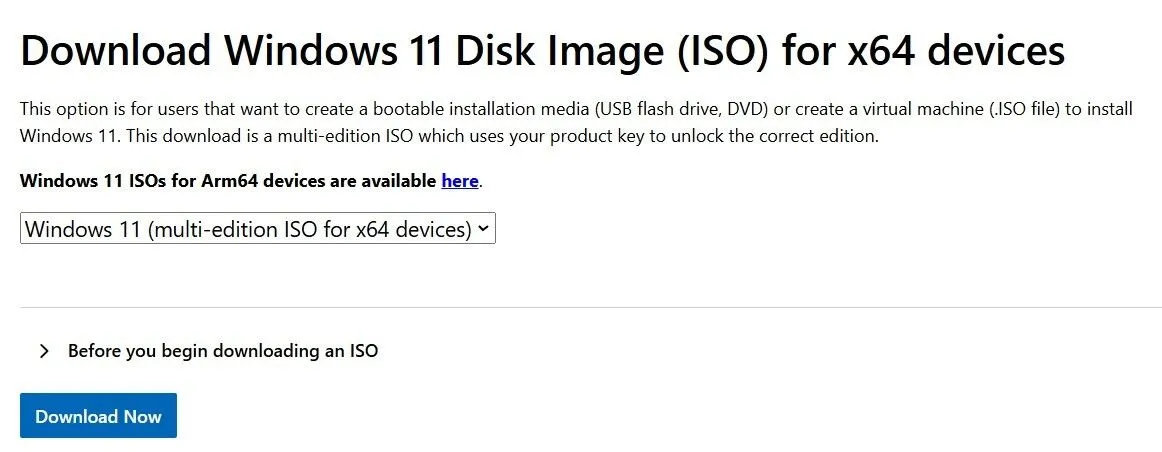 Giao diện trang tải file ISO Windows 11 từ Microsoft
Giao diện trang tải file ISO Windows 11 từ Microsoft
Hướng Dẫn Tạo Bộ Cài Đặt Windows 10
Tương tự như Windows 11, Windows 10 cũng có Windows Media Creation Tool riêng, miễn phí từ Microsoft, cung cấp nhiều cách khác nhau để cài đặt Windows 10.
Công cụ này có thể:
- Cập nhật máy tính lên Windows 10.
- Tạo USB cài đặt Windows 10 có khả năng khởi động.
- Tải xuống file ISO Windows 10 về máy tính để tạo bộ cài đặt thủ công.
Hai tùy chọn sau cùng cho phép chúng ta tạo bộ cài đặt Windows lên thiết bị có khả năng khởi động.
Tải xuống: Windows 10 Media Creation Tool cho Windows (Miễn phí)
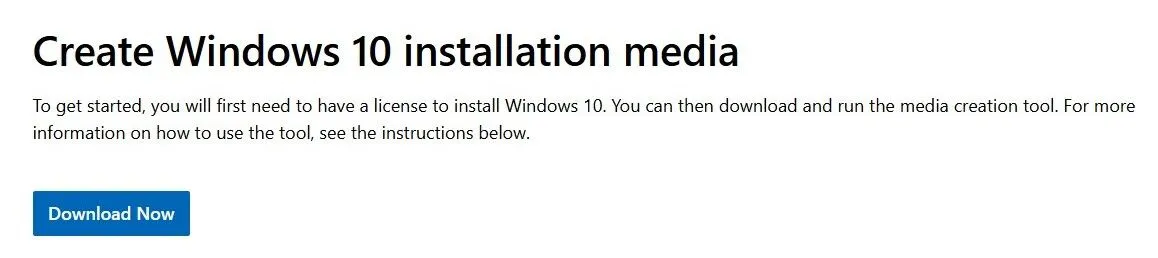 Trang tải công cụ tạo bộ cài Windows 10 của Microsoft
Trang tải công cụ tạo bộ cài Windows 10 của Microsoft
Tạo USB Cài Đặt Windows 10 Bằng Windows Media Creation Tool
Đối với các bản cài đặt Windows 32-bit, USB 4GB là dung lượng tối thiểu. Với phiên bản 64-bit, bạn sẽ cần ít nhất 8GB. Quá trình này sẽ xóa tất cả nội dung trên USB, vì vậy hãy đảm bảo sao lưu dữ liệu quan trọng trước.
Dưới đây là cách sử dụng Media Creation Tool để tạo USB cài đặt Windows 10:
- Chọn Create installation media for another PC (Tạo phương tiện cài đặt cho PC khác). Nhấn Next (Tiếp theo).
- Chọn ngôn ngữ và phiên bản Windows 10 bạn mong muốn. Các tùy chọn mặc định thường hoạt động tốt. Nhấn Next (Tiếp theo).
- Cắm USB flash drive vào máy tính của bạn. Trong công cụ, chọn USB flash drive (Ổ đĩa flash USB). Nhấn Next (Tiếp theo).
- Chọn ổ USB của bạn từ danh sách hiển thị. Nhấn Next (Tiếp theo). (Nếu không thấy USB, hãy nhấp vào Refresh drive list (Làm mới danh sách ổ đĩa). Nếu vẫn không xuất hiện, bạn có thể cần định dạng lại USB trước. Khi định dạng, hãy chọn FAT32 làm hệ thống tệp cho USB).
- Công cụ sẽ bắt đầu tải xuống và ghi các tệp cài đặt vào USB của bạn. Khi hoàn tất, nhấn Finish (Hoàn tất).
Tải File ISO Windows 10 Để Tạo DVD/USB Cài Đặt (Thủ Công)
Nếu phương pháp trên không khả dụng hoặc bạn muốn linh hoạt hơn, bạn có thể tải file ISO Windows 10 về máy và tự ghi nó ra DVD hoặc USB flash drive. Phương pháp này cũng sử dụng Windows 10 Media Creation Tool đã được đề cập.
Dưới đây là cách sử dụng Media Creation Tool để tải file ISO Windows 10 và chuẩn bị cho việc ghi ra DVD hoặc USB:
- Chọn Create installation media for another PC (Tạo phương tiện cài đặt cho PC khác). Nhấn Next (Tiếp theo).
- Chọn ngôn ngữ và phiên bản bạn muốn. Các tùy chọn mặc định thường hoạt động tốt. Nhấn Next (Tiếp theo).
- Chọn ISO file (Tệp ISO). Nhấn Next (Tiếp theo). Khi được nhắc, chọn nơi lưu tệp ISO trên ổ đĩa của bạn.
- Công cụ sẽ bắt đầu tải xuống tệp ISO và cập nhật tiến độ cho bạn. Khi hoàn tất, nhấn Finish (Hoàn tất).
- Sau khi tải xong, bạn sẽ cần sử dụng phần mềm chuyên dụng để ghi ảnh ISO này vào thiết bị lưu trữ di động. Hãy xem các phần riêng biệt dưới đây để biết hướng dẫn chi tiết, tùy thuộc vào việc bạn ghi ra DVD hay USB.
Hướng Dẫn Ghi File ISO Windows Ra Đĩa DVD
Nhiều đĩa DVD thông thường không có đủ dung lượng để chứa toàn bộ file cài đặt Windows ISO. Đó là lý do tại sao chúng tôi khuyến nghị sử dụng USB flash drive thay thế. Tuy nhiên, nếu bạn có một đĩa DVD phù hợp và muốn sử dụng, đây là cách thực hiện.
Để ghi file ISO Windows ra DVD, bạn có thể sử dụng công cụ ghi ISO tích hợp sẵn của Windows: click chuột phải vào file ISO đã tải xuống và chọn Burn disc image (Ghi ảnh đĩa).
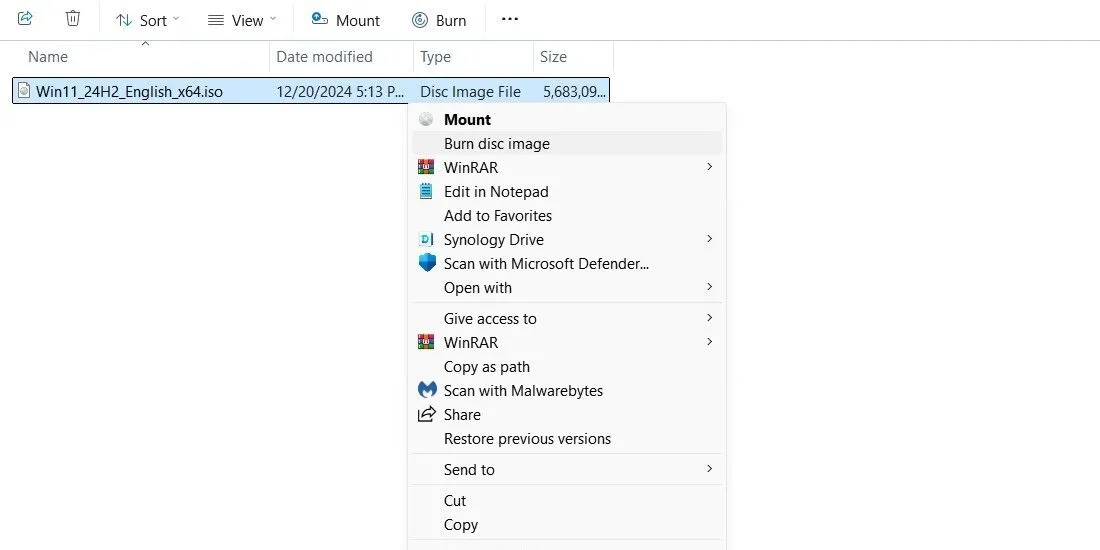 Tùy chọn ghi ảnh đĩa Windows ra DVD trên File Explorer
Tùy chọn ghi ảnh đĩa Windows ra DVD trên File Explorer
Thao tác này sẽ mở công cụ ghi đĩa tích hợp. Cách sử dụng rất đơn giản – chỉ cần cho đĩa DVD vào ổ và nhấn Burn (Ghi)!
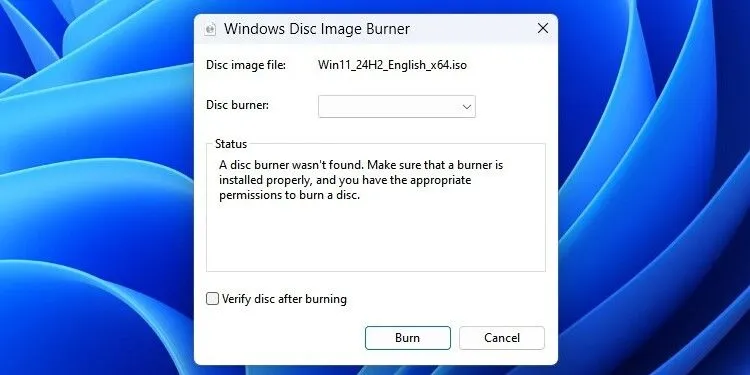 Giao diện công cụ ghi đĩa tích hợp của Windows
Giao diện công cụ ghi đĩa tích hợp của Windows
Ngoài ra, có một số chương trình của bên thứ ba có thể ghi file ISO ra DVD và làm cho nó có khả năng khởi động. Một trong những lựa chọn tốt nhất để ghi CD và DVD trên Windows là BurnAware, phần mềm này cung cấp phiên bản miễn phí cho mục đích sử dụng cá nhân.
Tải xuống: Burnaware cho Windows (Miễn phí)
Hướng Dẫn Ghi File ISO Windows Vào Ổ USB (Flash USB)
Nếu bạn không thể sử dụng Windows Media Creation Tool để tạo USB cài đặt Windows, bạn có thể tự ghi file ISO Windows vào USB flash drive theo cách thủ công.
Cách đơn giản nhất để tạo USB có khả năng khởi động từ file ISO là sử dụng Rufus. Hãy tải xuống và mở Rufus bằng cách click chuột phải vào tệp và chọn Run As Administrator (Chạy với quyền quản trị).
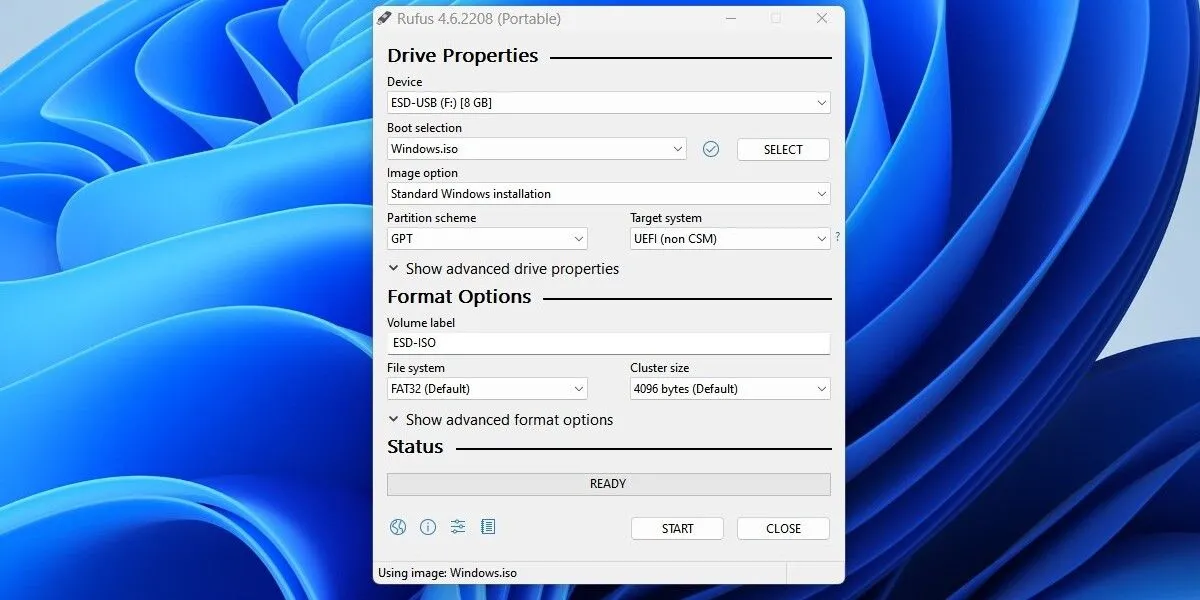 Giao diện phần mềm Rufus để tạo USB cài đặt Windows từ file ISO
Giao diện phần mềm Rufus để tạo USB cài đặt Windows từ file ISO
Dưới đây là cách sử dụng Rufus để ghi file ISO Windows vào USB:
- Chọn ổ USB của bạn từ menu thả xuống Device (Thiết bị).
- Nhấp vào Select (Chọn) bên cạnh menu thả xuống Boot selection (Chọn khởi động) và tìm đến file ISO Windows của bạn.
- Đặt tên mô tả cho ổ USB của bạn vào hộp văn bản Volume label (Nhãn ổ đĩa).
- Nhấp vào Start (Bắt đầu) để bắt đầu quá trình ghi.
Rufus cung cấp tùy chọn sử dụng hệ thống tệp GPT cho các hệ thống UEFI và MBR cho các hệ thống BIOS. Chương trình có thể tự động phát hiện loại hệ thống bạn đang sử dụng; nếu bạn không chắc chắn, hãy để Rufus tự động chọn cho bạn!
Ngoài ra, nếu Rufus không hoạt động với bạn, có nhiều công cụ thay thế khác để tạo USB có khả năng khởi động mà bạn có thể thử. Rufus chỉ hoạt động trên Windows, nhưng nếu cần, bạn cũng có thể tìm cách tạo USB cài đặt Windows trên Linux.
Tải xuống: Rufus cho Windows (Miễn phí)
Làm Gì Khi Quên Khóa Sản Phẩm (Product Key) Windows?
Khi bạn mua Windows, bạn sẽ nhận được một khóa sản phẩm 25 ký tự hoặc một giấy phép kỹ thuật số. Bạn vẫn có thể cài đặt Windows mà không cần nhập một trong hai thứ này ngay lập tức, nhưng bạn sẽ không thể kích hoạt hệ điều hành sau khi cài đặt.
Nếu bạn làm mất khóa sản phẩm, có nhiều cách để tìm lại nó. Phần mềm Magical Jelly Bean KeyFinder có phiên bản miễn phí sẽ hiển thị khóa CD của bạn.
Ngoài ra, bạn có thể tham khảo thêm các hướng dẫn chi tiết của chúng tôi về cách tìm khóa sản phẩm Windows 11 hoặc 10 để có thêm nhiều lựa chọn.
Tải xuống: The Magical Jelly Bean KeyFinder cho Windows (Miễn phí)
Giờ đây, bạn đã có một phiên bản Windows có khả năng khởi động trên USB flash drive hoặc DVD. Để sử dụng nó, bạn sẽ cần thay đổi thứ tự khởi động (boot order) của PC để khởi động từ ổ đĩa đã chọn. Thao tác này sẽ khởi chạy Trình hướng dẫn cài đặt Windows, và bạn có thể tiến hành cài đặt Windows một cách dễ dàng. Bạn đã từng tạo USB cài đặt Windows bằng cách nào? Hãy chia sẻ kinh nghiệm của mình trong phần bình luận hoặc tham khảo thêm các bài viết hướng dẫn nâng cao khác trên KhoaHocCongNghe.net để tối ưu trải nghiệm công nghệ của bạn!